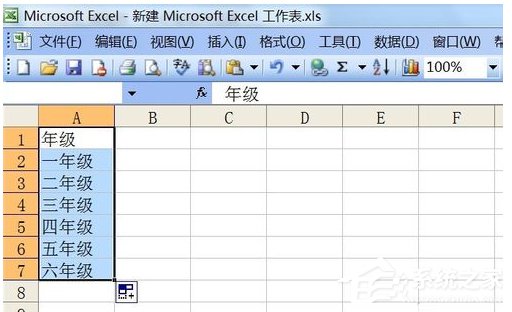Word文档加密的操作方法, 总有一些我们保存在电脑里的信息或文件,我们不希望被所有人看到。在这种情况下,我们可以通过加密文档来防止那些私人信息或文档被他人看到或窃取。但是,
如何加密一个Word文档?下面介绍一下Word文档加密的操作方法。
方法一
1.打开要加密的word文档,点击左上角的文件菜单,在出来的列表中点击信息选项;

2.单击小三角形按钮保护中间窗格中的文档;
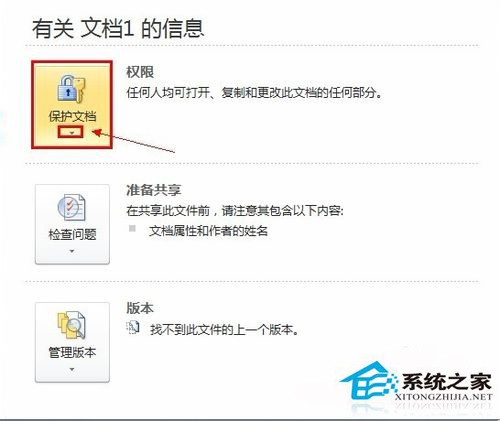
3.在弹出菜单中单击要用密码加密的命令;
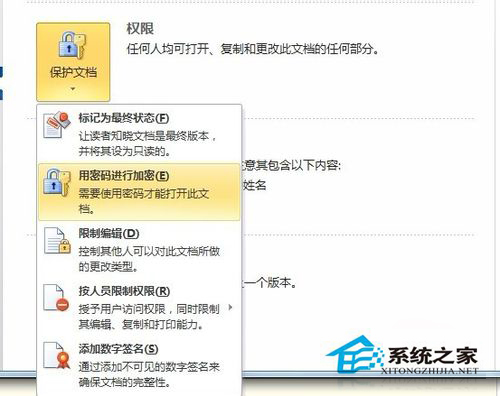
4.弹出加密文档窗口,在框中输入密码对该文件内容进行加密,修改后点击确定;

5.然后弹出密码确认对话框,继续输入密码,点击确定;

方法2
1.打开要加密的word文档,点击菜单栏上的文件,对出来的列表点击另存为按钮;

2.弹出另存为界面,点击底部的工具常规选项;
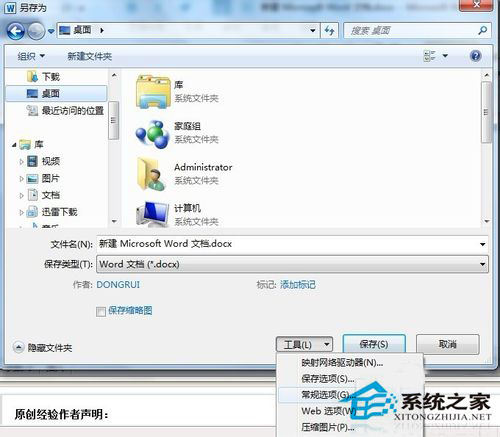
3.进入通用选项界面,打开文件时在密码框中键入要锁定的密码;
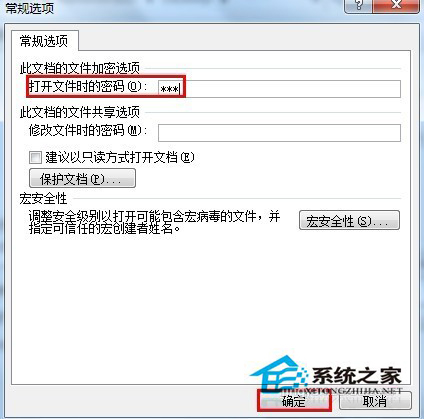
4.弹出密码确认对话框,继续输入密码,点击确定;

5.最后,保存设置了密码的文档。
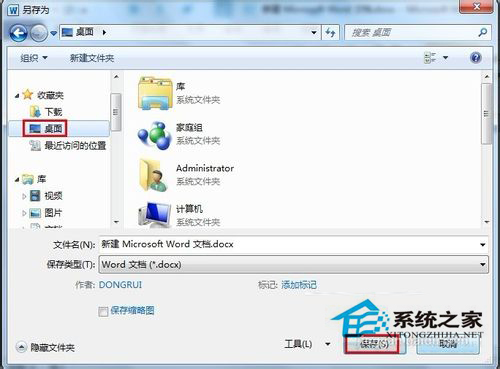
以上是Word文档加密的操作方法。为了让你的个人隐私或公司机密不被泄露,试试上面的方法,快速加密Word文档!
Word文档加密的操作方法,以上就是本文为您收集整理的Word文档加密的操作方法最新内容,希望能帮到您!更多相关内容欢迎关注。
未经允许不得转载:探秘猎奇网 » Word文档加密的操作方法(word加密怎么加密文件)

 探秘猎奇网
探秘猎奇网 wps表格数据关联怎么设置(wps表格数据关联怎么设置不了)
wps表格数据关联怎么设置(wps表格数据关联怎么设置不了) win10系统开机黑屏怎么办(win10进不了桌面黑屏)
win10系统开机黑屏怎么办(win10进不了桌面黑屏) win10激活密钥2020(win10密钥激活码2021)
win10激活密钥2020(win10密钥激活码2021) chemdraw绘图(chemdraw绘图工具栏不见了)
chemdraw绘图(chemdraw绘图工具栏不见了) win11系统设置在哪(win11的高级系统设置)
win11系统设置在哪(win11的高级系统设置) 机械师是什么牌子旗下的电脑?机械师能买吗?
机械师是什么牌子旗下的电脑?机械师能买吗? 哪家的装修公司比较好?装修公司排名前十是哪些?
哪家的装修公司比较好?装修公司排名前十是哪些? 傲游浏览器是干嘛的(傲游百变邮箱注册)
傲游浏览器是干嘛的(傲游百变邮箱注册)